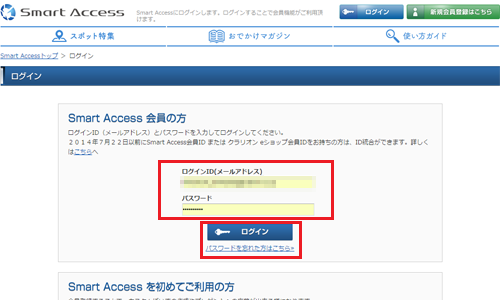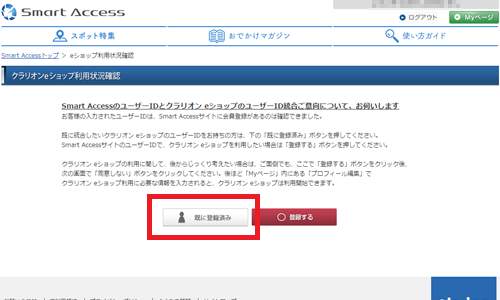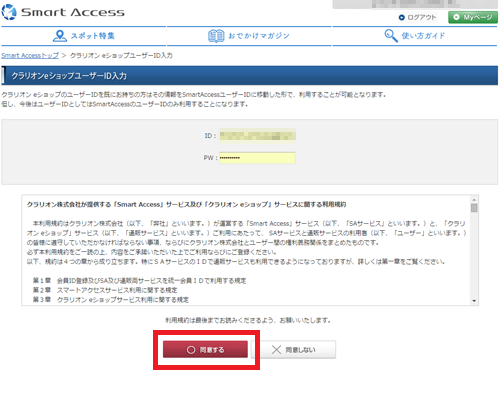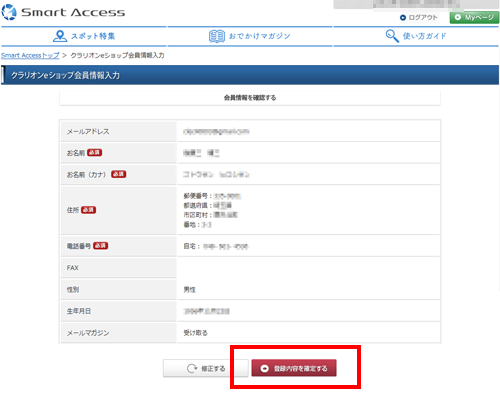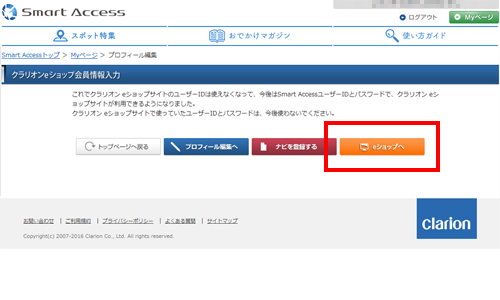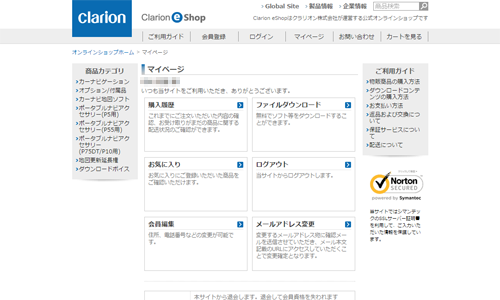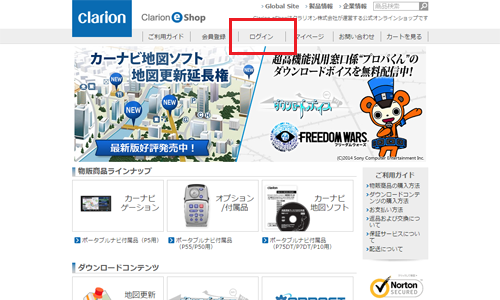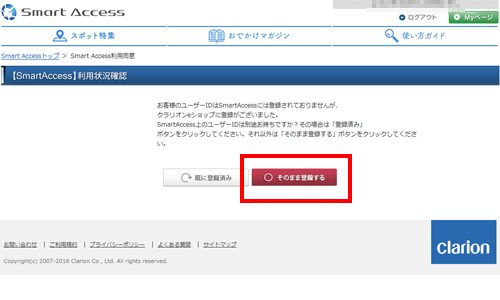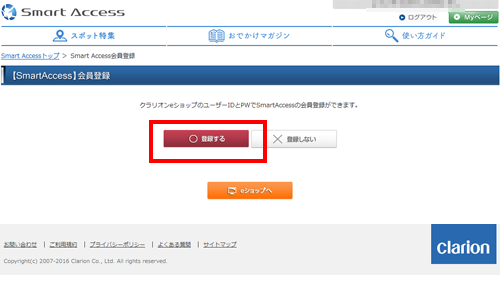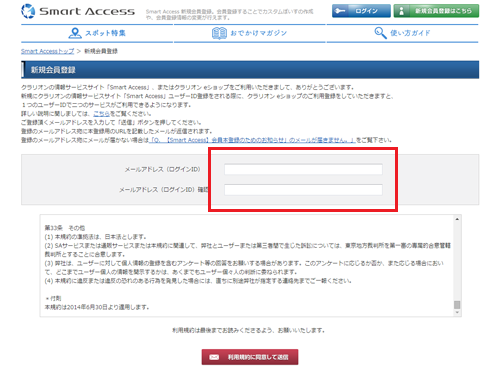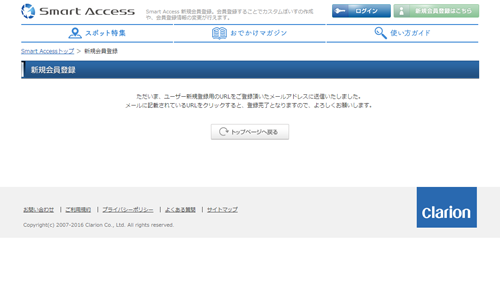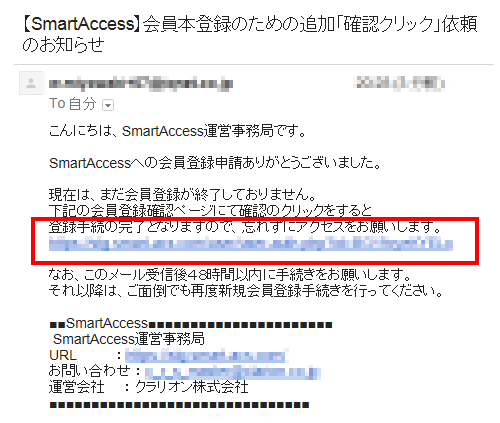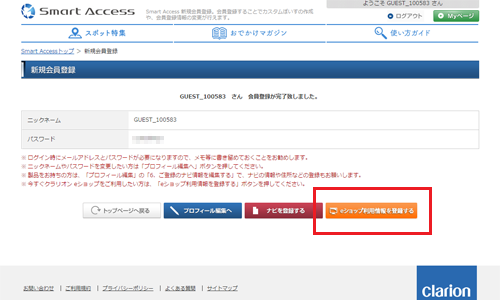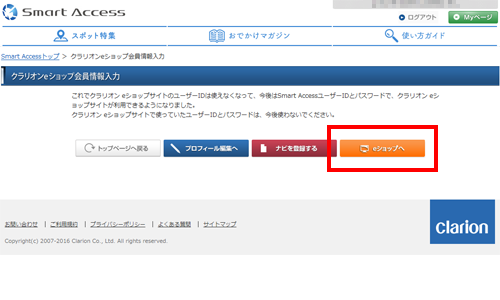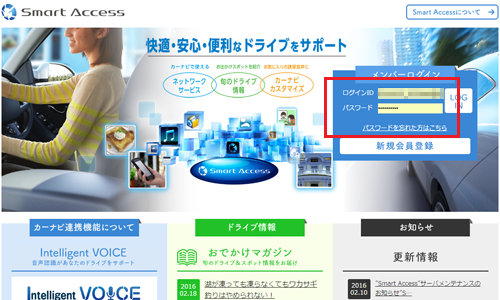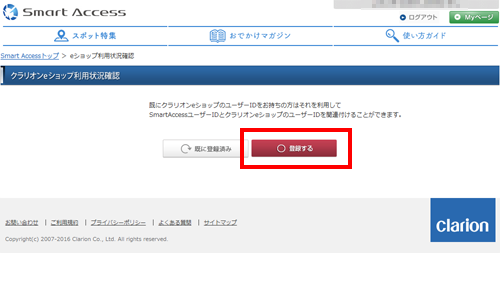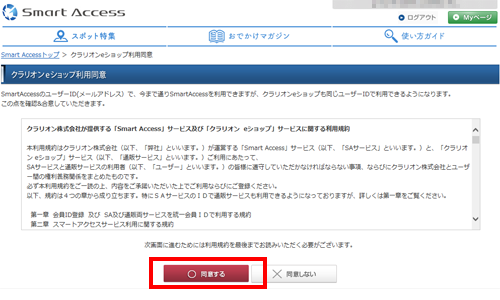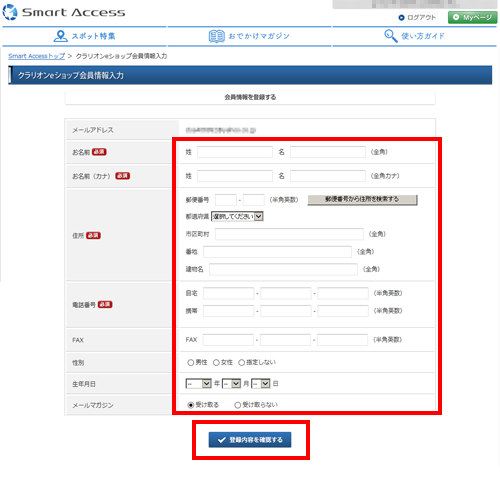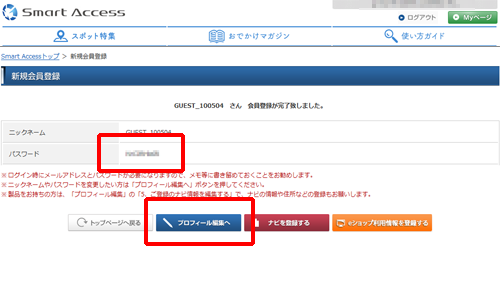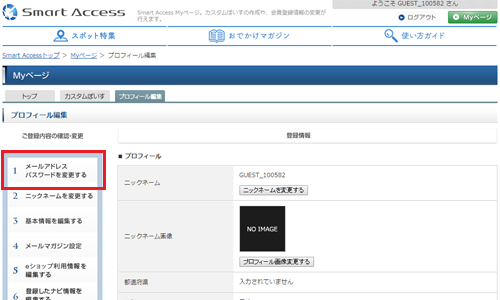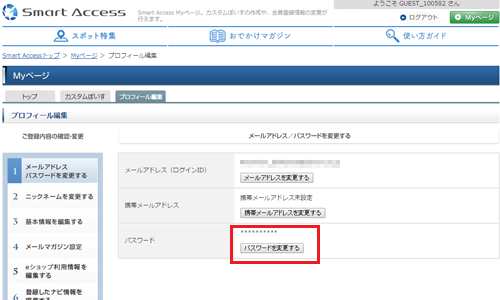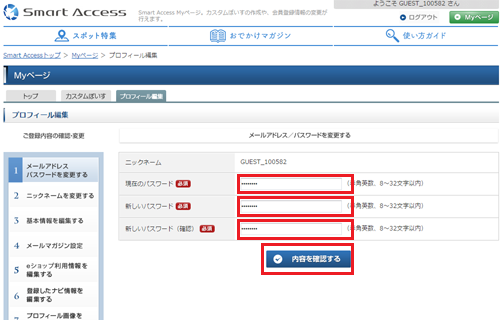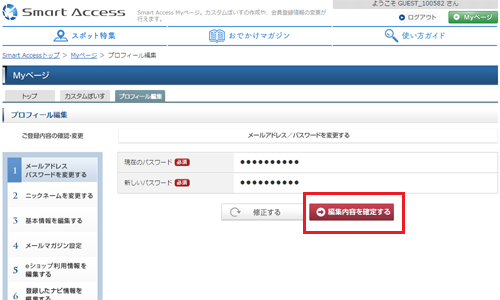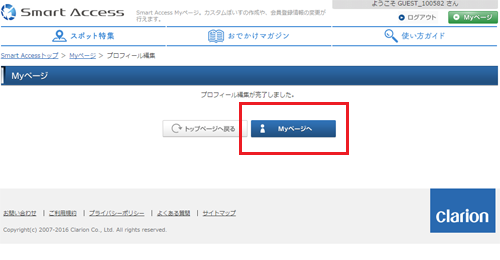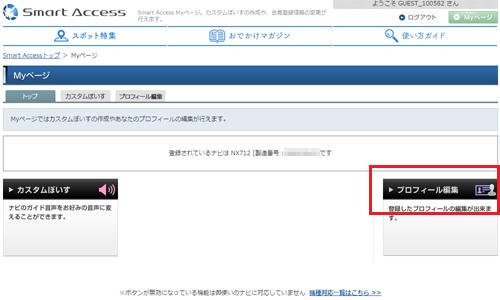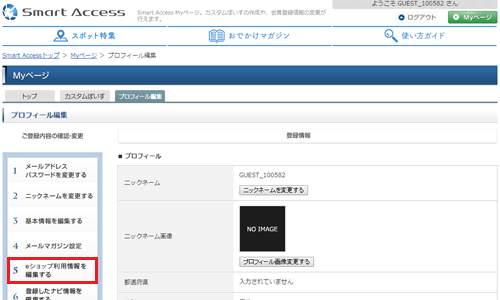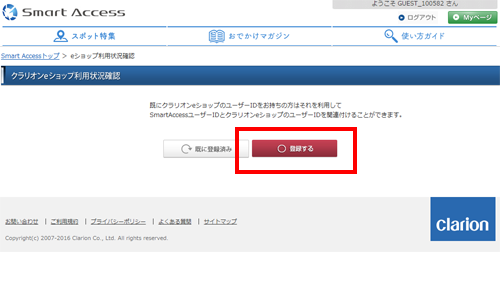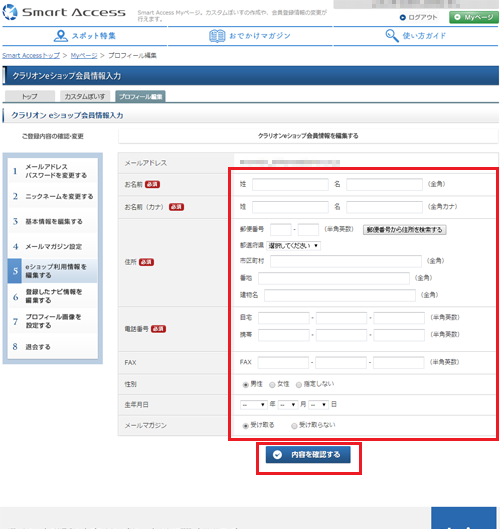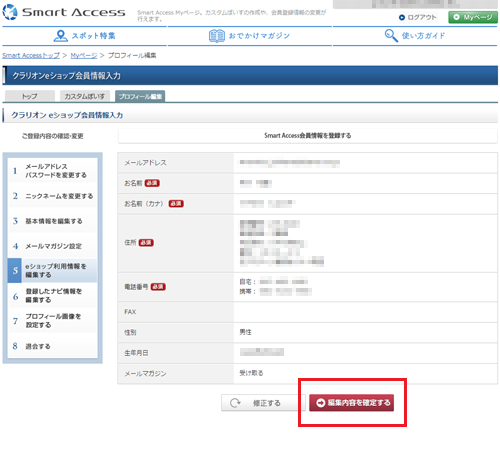- Smart Accessトップ>
- ユーザーID統合のお知らせ
一つのユーザーIDで、二つのサービス(Smart Access・クラリオン eショップ)が利用できるようになります!
クラリオンが提供する「Smart Access」サイト用ユーザーID(ログイン時に使用するメールアドレス)とパスワードで、「クラリオン eショップ」もご利用できるようになります。
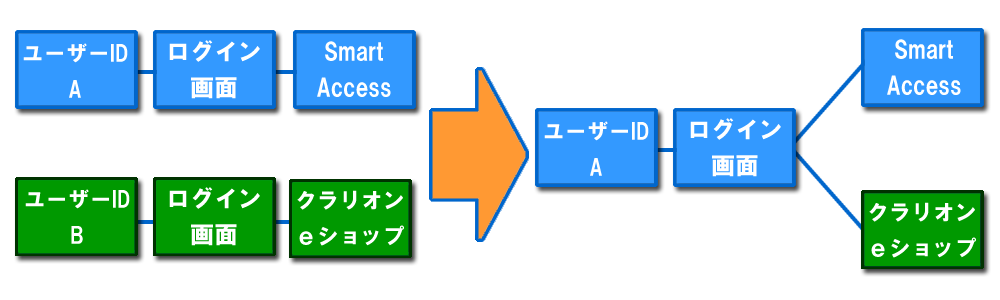
2014年7月22日以前に「Smart Access」または「クラリオン eショップ」のユーザーIDをお持ちの方は、以下をご覧ください!
両方のユーザーIDをお持ちの方
1.両方のユーザーIDを既にお持ちの方は、「Smart Access」のユーザーIDに統合されます。その際、「クラリオン eショップ」のユーザーIDが持っていた情報が引継ぎができるように、両ユーザーIDを関連付ける処理をしていただきます。
詳しくはこちらから!

「クラリオン eショップ」のユーザーIDだけをお持ちの方
2.「クラリオン eショップ」のユーザーIDだけお持ちの方は、そのユーザーIDで「Smart Access」も使えるようになりますが、一度だけ「Smart Access」サイトの会員登録処理をしていただきます。
詳しくはこちらから!
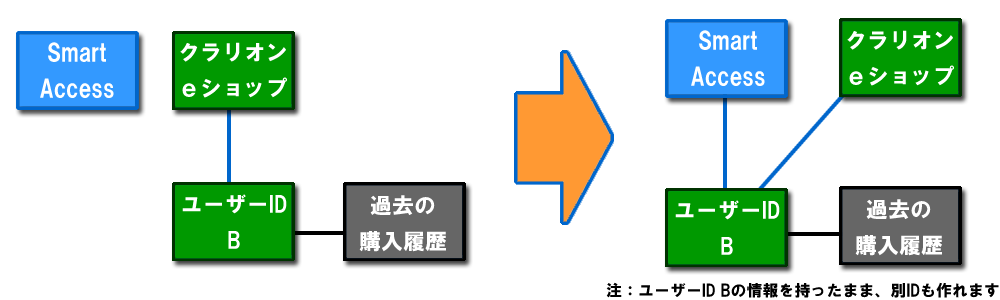
「Smart Access」のユーザーIDだけをお持ちの方
3.「Smart Access」のユーザーIDだけをお持ちで、「クラリオン eショップ」を使ったことのない方は、そのユーザーIDで「クラリオン eショップ」も使えるようになりますが、一度だけ「Smart Access」サイトの会員登録処理で、「クラリオン eショップ」を使うために必要な情報登録をしていただきます。
詳しくはこちらから!
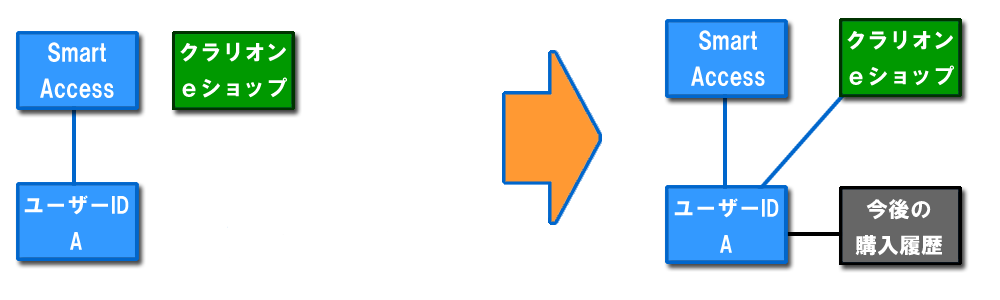
両方のユーザーIDをお持ちでないの方
4.両方のユーザーIDをお持ちでない方は、新規会員登録にて「Smart Access」サイトの会員登録処理をしていただきます。
詳しくはこちらから!
両方のユーザーIDをお持ちの方
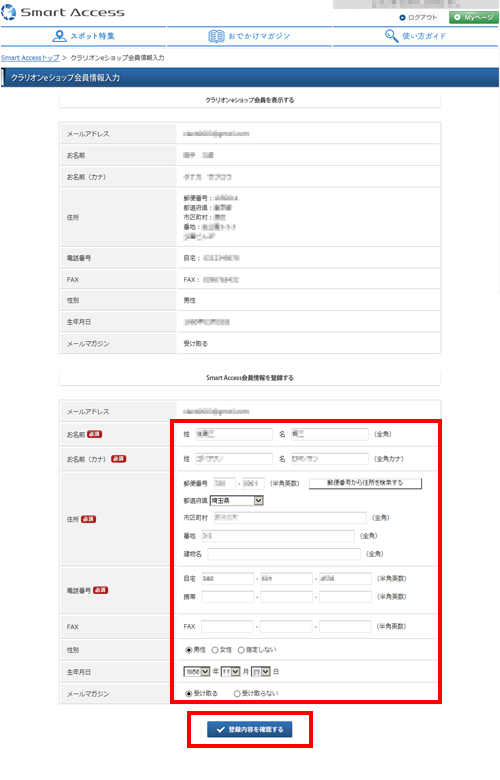
・「Smart Access」と「クラリオンeショップ」での登録内容につきまして、ご確認ください。
・また「Smart Access」で「必須」項目が入力されていない場合は、「必須」の項目を入力してください。
・「登録内容を確認する」ボタンを押します。
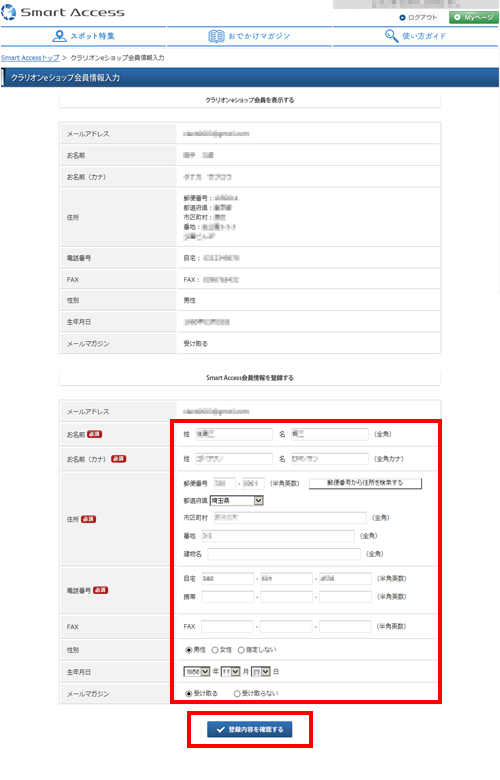
・「Smart Access」と「クラリオンeショップ」での登録内容につきまして、ご確認ください。
・また「Smart Access」で「必須」項目が入力されていない場合は、「必須」の項目を入力してください。
・「登録内容を確認する」ボタンを押します。